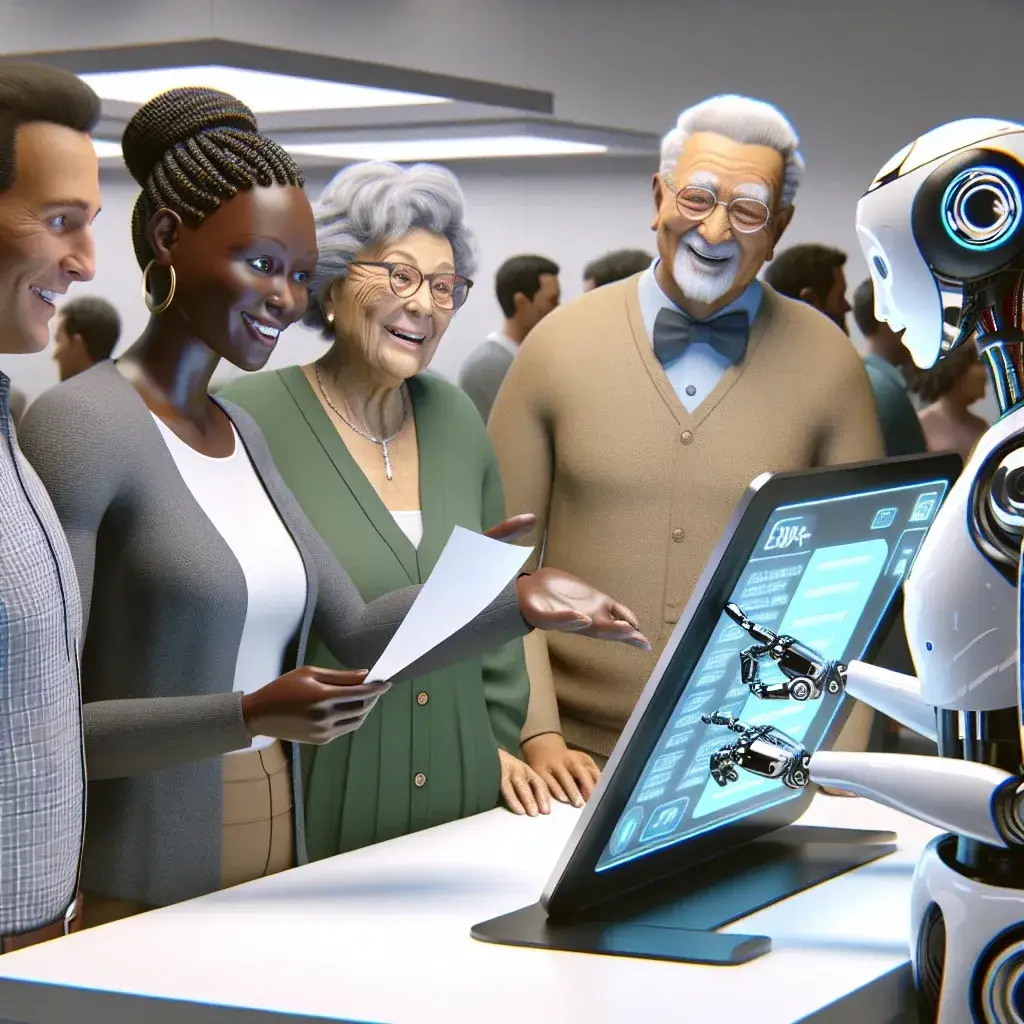Introducción
Windows 11 ha sido diseñado no solo para ser visualmente atractivo, sino también para ofrecer una experiencia óptima en gaming. Sin embargo, aún existen ajustes y configuraciones que puedes realizar para maximizar su rendimiento. En este artículo, exploraremos diversas estrategias y consejos para optimizar tu sistema operativo Windows 11, asegurando que tus juegos se ejecuten de manera fluida y sin problemas.
1. Requisitos del Sistema
Antes de comenzar con la optimización, es fundamental asegurarte de que tu hardware cumple con los requisitos mínimos recomendados para Windows 11. Esto incluye:
- Un procesador compatible de 64 bits.
- 4 GB de RAM o más.
- 64 GB de almacenamiento.
- Tarjeta gráfica compatible con DirectX 12.
- UEFI Firmware con Secure Boot.
2. Mantén Windows Actualizado
Las actualizaciones de Windows son cruciales. Microsoft lanza actualizaciones regularmente que mejoran el rendimiento y la estabilidad del sistema. Para asegurarte de que tu Windows 11 esté siempre al día, sigue estos pasos:
- Ve a Configuración.
- Selecciona Actualización y seguridad.
- Clic en Buscar actualizaciones.
Instala cualquier actualización disponible y reinicia tu equipo si es necesario.
3. Ajusta la Configuración de Energía
Para un rendimiento óptimo en gaming, es recomendable ajustar la configuración de energía. Cambiar a un plan de energía alto rendido puede hacer una gran diferencia:
- Ve a Configuración.
- Haz clic en Sistema y luego en Power & battery.
- Selecciona Energy Saver y asegúrate de que está desactivado durante tus sesiones de gaming.
4. Desactiva Aplicaciones en Segundo Plano
Muchos programas se ejecutan en segundo plano sin que lo sepamos, consumiendo recursos valiosos. Para desactivarlos:
- Accede a Configuración.
- Dirígete a Aplicaciones y luego a Aplicaciones en segundo plano.
- Desactiva las aplicaciones que no necesites mientras juegas.
5. Configura la Gráfica
La tarjeta gráfica es uno de los componentes clave para el rendimiento de los juegos. Asegúrate de que los controladores de tu tarjeta gráfica están actualizados. Puedes hacerlo desde el sitio web del fabricante o utilizando software específico. Además, considera ajustar la configuración de la tarjeta gráfica para priorizar el rendimiento:
- Accede al panel de control de tu tarjeta gráfica (NVIDIA Control Panel o AMD Radeon Settings).
- Selecciona la opción de rendimiento y ajusta el modo de configuración para optimizar la experiencia en juegos.
6. Desactiva Efectos Visuales
Windows 11 viene con varios efectos visuales que pueden consumir recursos. Para desactivarlos:
- Haz clic derecho en Este PC y selecciona Propiedades.
- Haz clic en Configuración avanzada del sistema.
- En la pestaña Rendimiento, selecciona Ajustar para obtener el mejor rendimiento.
7. Almacenamiento y Disco Duro
El rendimiento de tu juego puede verse afectado por la velocidad de tu disco duro. Aquí algunos consejos para optimizarlo:
- Considera la instalación de un SSD (unidad de estado sólido) en lugar de un disco duro convencional para tiempos de carga más rápidos.
- Desfragmenta tu disco duro regularmente si usas un HDD.
- Asegúrate de que hay suficiente espacio libre en el disco. Se recomienda al menos un 15-20% de espacio libre para un rendimiento óptimo.
8. Configuración de Red
La latencia de la red puede afectar tu experiencia de juego en línea. Optimiza tu conexión siguiendo estos pasos:
- Conéctate a través de un cable Ethernet en lugar de usar Wi-Fi.
- Asegúrate de que no hay otros dispositivos usando el ancho de banda en tu red durante tus sesiones de juego.
- Considera usar un VPN para mejorar la estabilidad de tu conexión en algunos casos.
9. Optimiza la Configuración del Juego
La mayoría de los juegos incluyen configuraciones gráficas que afectan el rendimiento. Asegúrate de ajustar estas configuraciones según la capacidad de tu hardware:
- Reduce la calidad gráfica si experimentas caídas de rendimiento.
- Desactiva la sincronización vertical para obtener una mayor tasa de cuadros por segundo.
- Configura la resolución de acuerdo con la capacidad de tu monitor y tarjeta gráfica.
10. Usa el Modo de Juego de Windows 11
Windows 11 incluye un Modo de Juego que optimiza el sistema para el gaming. Para activarlo:
- Ve a Configuración.
- Accede a Gaming y selecciona Modo de Juego.
- Activa el Modo de Juego y asegúrate de que está habilitado para tus juegos.
Conclusión
Optimizar Windows 11 para el gaming no es solo una cuestión de hardware, sino también de configuraciones adecuadas. Siguiendo estos consejos, puedes aumentar significativamente el rendimiento de tus juegos y disfrutar de una experiencia mucho más fluida y satisfactoria. Recuerda que la configuración puede variar según tus necesidades y el tipo de juegos que prefieras. Experimenta con cada ajuste hasta encontrar el equilibrio perfecto para ti. ¡Feliz juego!